PDF签名后怎么修改?教你快速学会修改PDF签名后的内容
PDF是很多办公人员经常会遇到的一类文件,我们都知道PDF文件的编辑能力较差,想要修改PDF签名后的内容更是困难重重啊!其实修改PDF签名后的内容并没有大家想象中的麻烦,只不过是选择对PDF签名进行修改还是对PDF文件内容进行修改。现如今还不会修改PDF签名内容的小伙伴,不妨跟着小编学学啊!

使用工具:迅捷PDF转换器
想要修改PDF签名后的内容,是需要借助工具的,比如说小编经常使用的PDF在线网站,该网站不仅可以给PDF文件添加上签名,还可以完成一些PDF编辑操作。下面给大家看看给PDF签名后是怎么修改内容的。
一:修改PDF签名内容
1、先将PDF在线网站给打开,然后从众多功能中选择“PDF签名”,这时可点击选择文件将已加上签名的PDF文件上传到网站页面中。
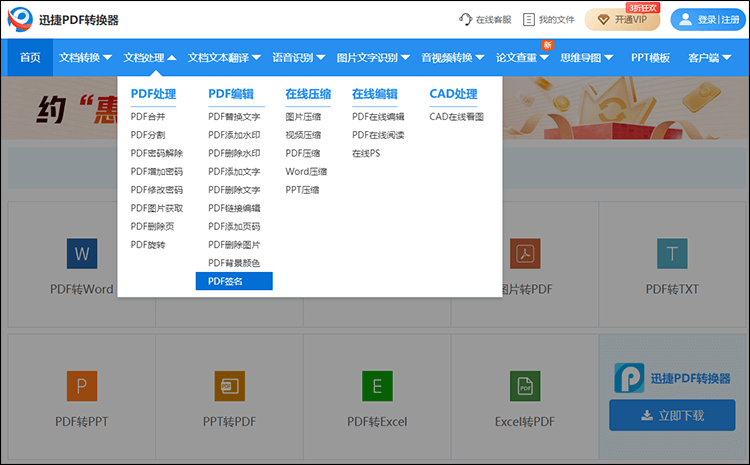
2、接下来PDF文件可在网站中打开,鼠标点页面中的签名,这时大家可对PDF签名的字体颜色、背景色、透明度、字体粗细、签名模式这些参数进行修改。修改好签名内容后,可点击页面左上角的下载按钮,将修改签名内容的后PDF文件下载到电脑中。
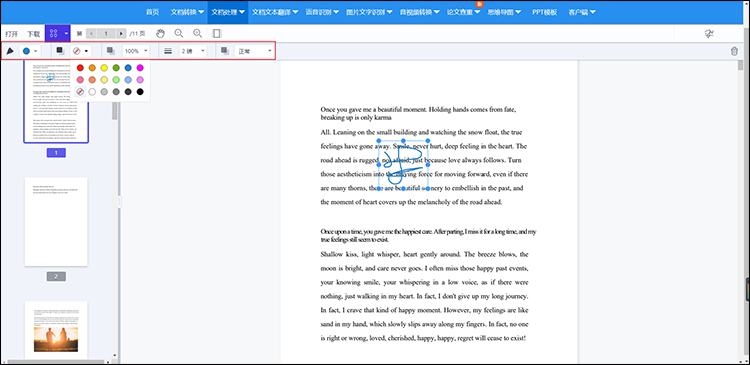
二:修改PDF文件内容
1、PDF中的签名添加好后,如果需要修改PDF页面中内容的话,可以在“文档处理”中选择合适的功能对PDF文件进行编辑,例如给PDF文件添加页码。
2、选择PDF添加页码的功能后,可点击选择文件将待添加页码的PDF文件上传至网站中。
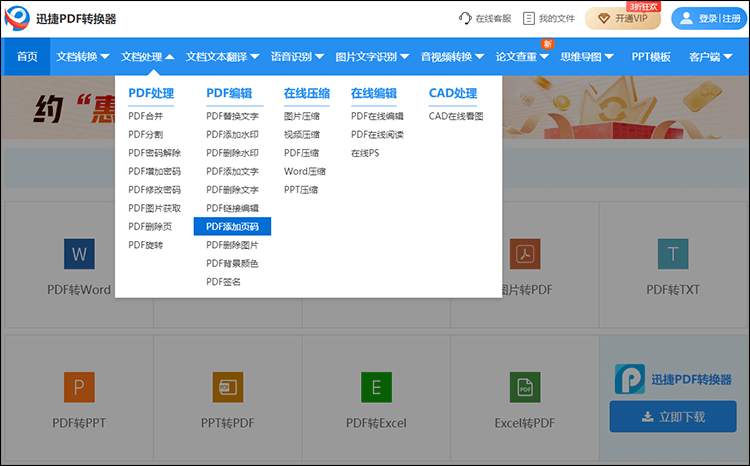
3之后将页面中的自定义设置完善下,分别有页码选择、距离底部的位置、字体、页码格式。页码的相关选项完善好后,就可以点击“开始添加”按钮了,稍作等待后PDF的页码即可添加好。
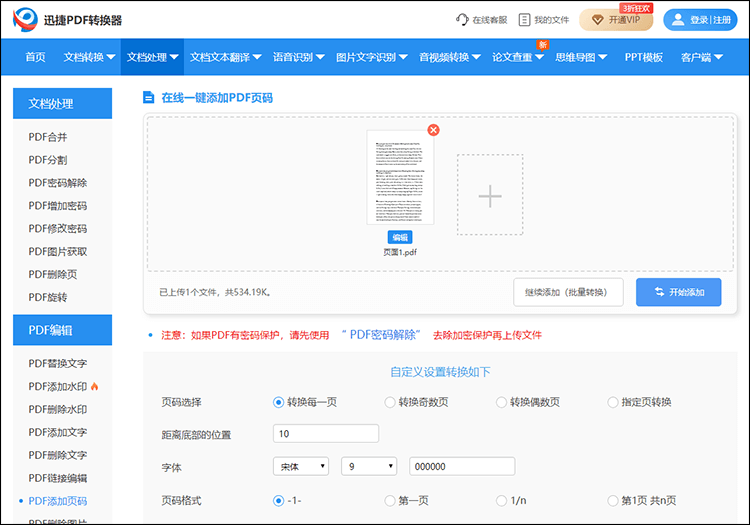
添加页码前后对比图:
【前】
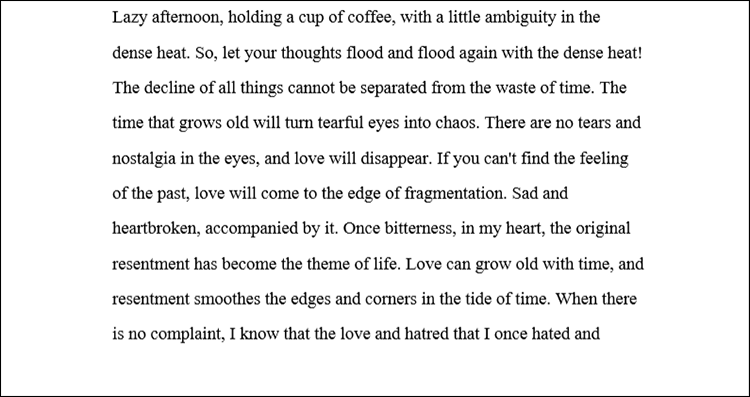
【后】

现在大家知道PDF签名后怎么修改了吗?以上就是小编今天给大家分享修改PDF签名后内容的两种方法了,大家如果还不了解相关内容的话,可以仔细研究一下哦!
相关文章
pdf文档页码怎么添加?使用三种常见软件的方法
pdf文档页码怎么添加?PDF文档作为一种通用且稳定的文件格式,广泛应用于各种场景,如报告、合同、电子书、论文等。然而,许多从其他格式转换或直接生成的PDF文档可能并未自动包含页码。为了提升文档的组织性和可读性,方便读者快速定位内容,我们可以给PDF文档添加页码。接下来,本文就来介绍三种常见的方法,帮助你完成PDF添加页码的任务。
如何给PDF添加水印?三款实用软件推荐
如何给PDF添加水印?在当今信息化的时代,PDF文件作为一种通用的文档格式,广泛应用于学术、商业等各个领域。为了保护文档的版权,增加其正式性,给PDF文件添加水印已成为一个普遍需求。水印不仅能够提醒读者该文档的归属,还能防止信息被不当使用或盗用。本文将介绍三款实用的软件,帮助大家轻松完成PDF添加水印。
怎么删除pdf中的图片?优化文档内容的三个方法分享
怎么删除pdf中的图片?在现代社会,已成为用户共享和保存文档的重要格式之一。然而,在某些情况下,PDF文档中的图片可能会影响文件的可读性或传递的信息。这时,及时删除PDF中的图片,优化文档内容就显得尤为重要。本文将介绍三种常见的方法,帮助你有效地完成PDF图片删除的工作。
df档能改背景颜色吗?三种方法实现个性化设置
在数字化信息快速传播的今天,PDF文件作为一种常用的文档格式,广泛用于学术、商务和个人用途。有时候我们可能希望为PDF文档更换背景颜色,以满足特定的展示需求或增加视觉吸引力。那么,PDF档能改背景颜色吗?答案是肯定的。本文将详细介绍三种方法,帮助你轻松实现PDF背景颜色的个性化设置。
pdf编辑页码怎么设置?3种方法让你轻松掌握
pdf编辑页码怎么设置?在现代办公环境中,PDF文档被广泛应用,其中页码的设置对文档的规范性和完整性具有重要意义。无论是报告、合同还是论文,适当的页码可以帮助读者更好地跟踪内容,提升文档的可读性。本文将详细介绍三种方法,帮助你轻松掌握PDF添加页码的技巧,一起来看看吧。

 ”
” ”在浏览器中打开。
”在浏览器中打开。

